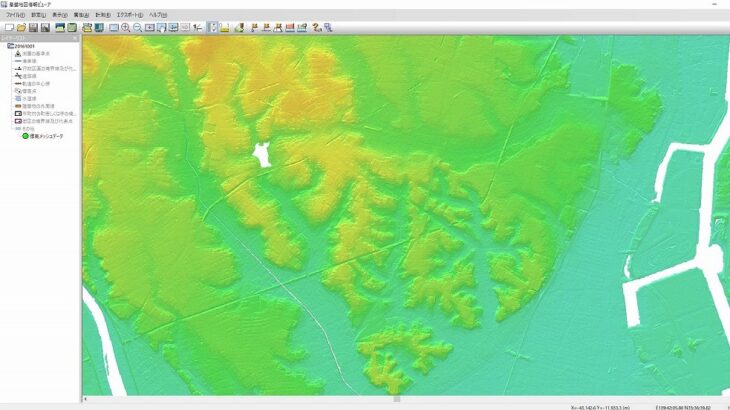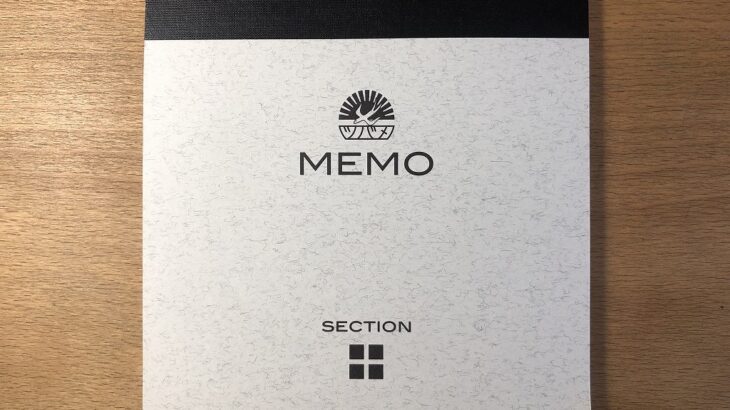地図好きだったり、地形好きだったりすると「高低差を図示してみたい」なんて思うことありませんか。「なんでココが崖になってるんだろう?」であったり、「この暗渠の源流はドコ?」であったり「なるべく高低差のないルートを探したい」であったり。
そんな疑問に答えてくれるのが国土地理院が出している「基盤地図情報ビューア(FGDV)」です。国土地理院が出しているということで、地形データがとにかく詳細。それでいてフリーで使えるのですから、地図好き・地形好きとしては手に入れるしかありません。
そんな「基盤地図情報ビューア(FGDV)」の魅力や楽しさ、そして使い方の概要などをご紹介したいと思います。使い方にややクセがあり最初は「えっ?」っと思うかもしれませんが、本ブログを読めば、取りあえず標高データや道路などのデータを表示できるようになるはずです。
基盤地図情報ビューアってこんなもの
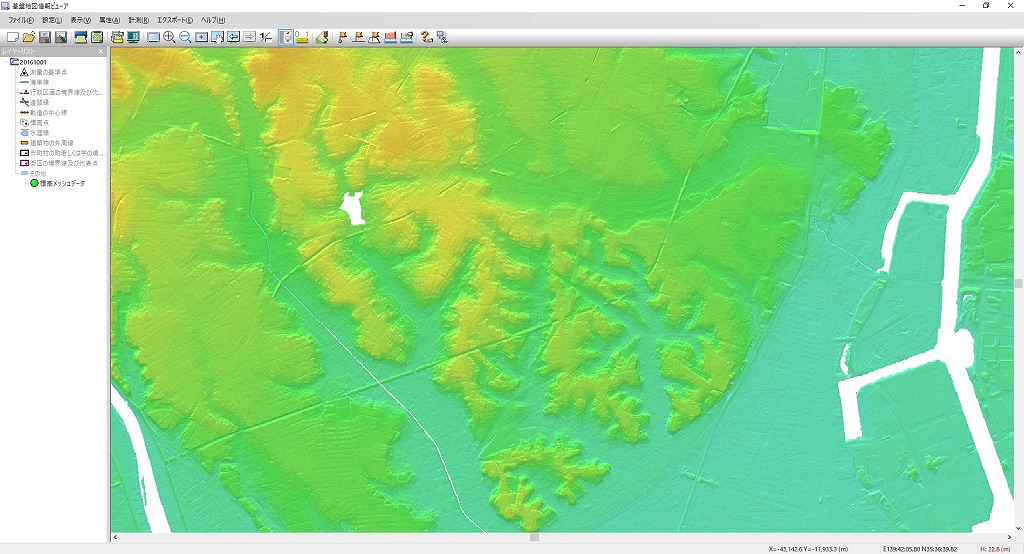
まずは基盤地図情報ビューアで表示した上記画像をチェックしてみてください。これは私が住んでいる大田区馬込・大森・池上エリアの地形図です。
坂ばっかりだと思っていましたが、こうやって高低差を図示するとホントに坂ばっかり。
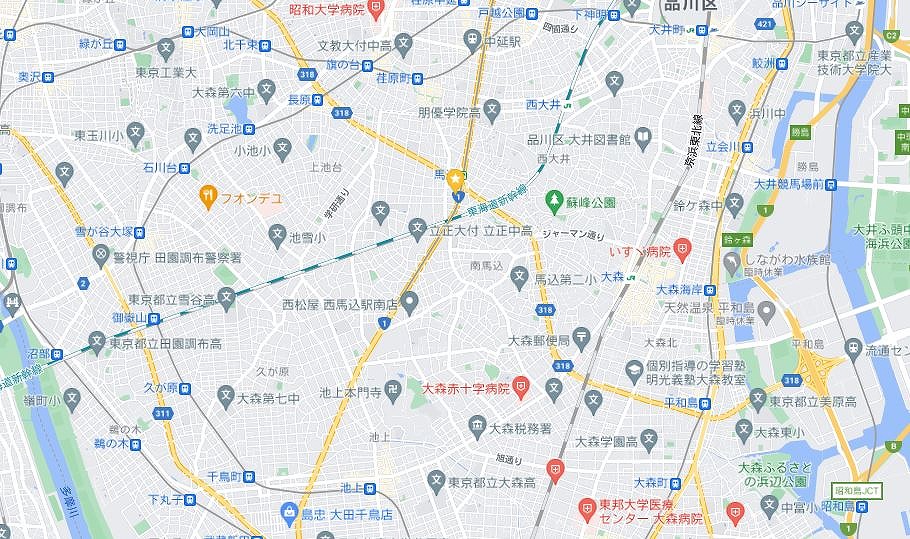
同じエリアの地図が上記。地形図と地図を比較してみると色々とみえてきます。
例えば呑川(地形図上の細くて白い線)ってそんなに大きな川でもないのにけっこう地面をを削っているようです。
これを見て「面白そう」と思った方は、次に進んでください。「フーンそうなんだ」程度ですと、ここから先の話はそんなに面白くないはずです。
なお上記では標高データのみを図示していますが、道路であったり行政の区画であったり、あるいは建物の外周線なんていうかなり細かなデータも提供されています。いろんなデータの組み合わせによって、さまざまな楽しみ方ができるはずです。
あるいは土地やマンションを購入する前に、そのエリアがどんな場所なのかを検討する材料にするのも良いかもしれません。
基盤地図情報ビューアの使い方
続いては基盤地図情報ビューアの使い方についてざっくりと解説していきたいと思います。私がWindows環境なのでWindowsでの使い方のみ。MACの方は申し訳ありませんが自力で頑張ってください。
①ID・パスワードの発行
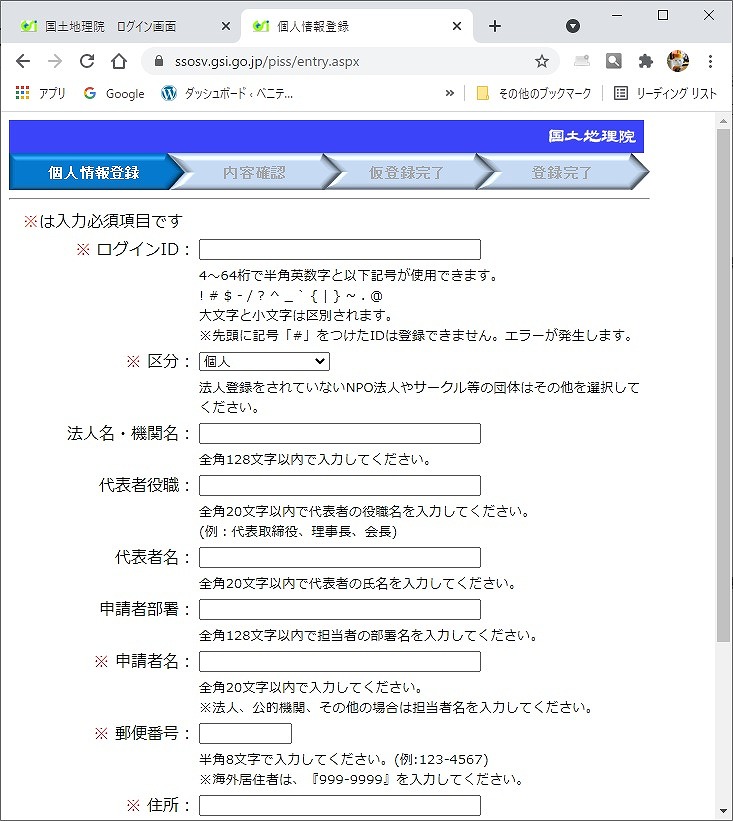
まずはシステムを利用するためのIDとパスワードを発行します。必要な情報はログインID(自分で決める)・区分(個人・法人など)・住所・氏名・電話番号・メールアドレスです。
本登録が終了しますと、パスワードが記されたメールが送られてきます。セキュリティ的にどうなんだというのはありますが、まあそこはおいておいて。
②表示ソフトをダウンロード
まずは国土地理院のHPより表示ソフト「盤地図情報ビューア(FGDV)」をダウンロードします。
FGDV.exeをダブルクリックすると立ち上がるはずです。なお表示ソフトはデータを図示するためだけのモノ。コレだけでは何もできません。
③地形図などのデータをダウンロード
続いてはダウンロードページより地形図などデータをダウンロードします。まず最初に注意しておきたいことが、データはかなり細かく、重いため、欲張り過ぎないほうが吉ということです。
関東全域なんて範囲を選びますと、ダウンロードにも時間がかかりますし、図示するのも大変です。場合によってはアプリが落ちることも考えられます。まずはお住まいのエリアだけを選んでみてください。
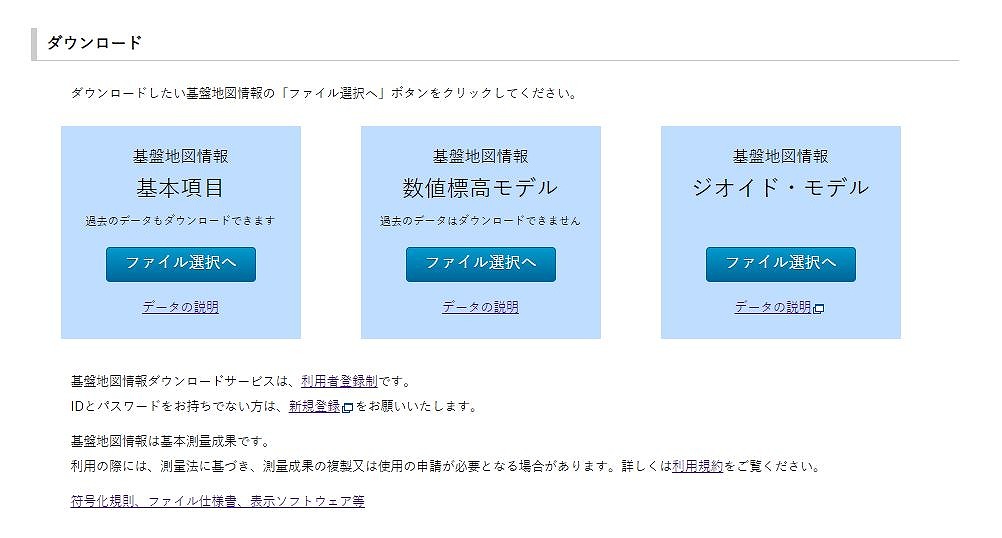
例えば基本項目の「ファイル選択へ」をクリックすると以下のようなページが表示されます。
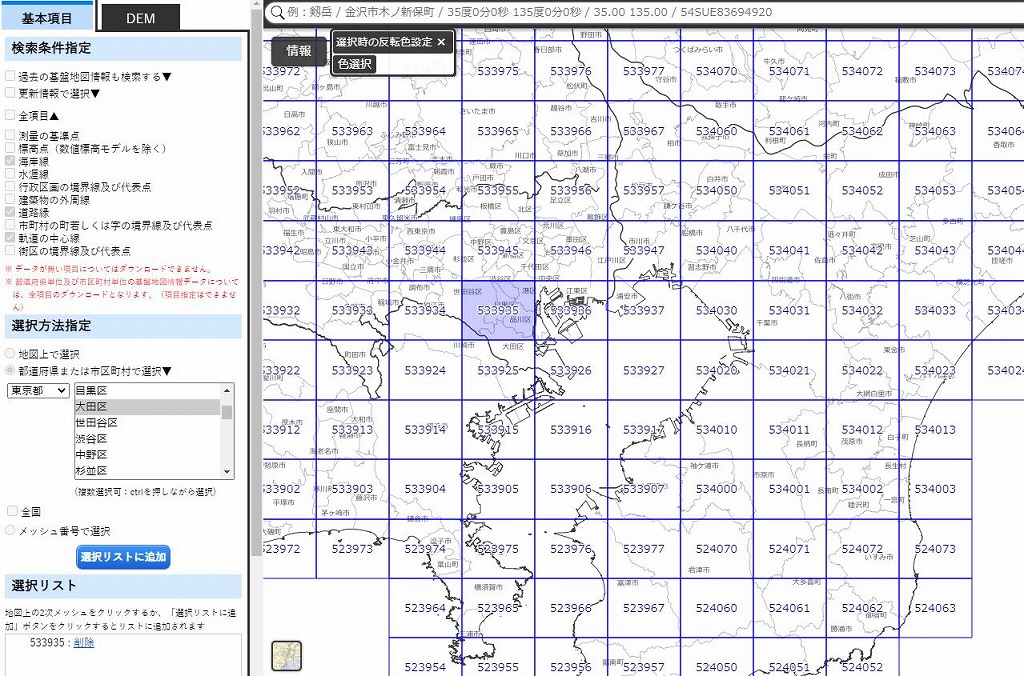
左上の「検索条件指定」を見てみましょう。デフォルトでは「全項目」という箇所にチェックが入っています。
全項目のままでもOKなのですが、かなり重めのデータになります。サクッと遊びたい方は興味があるいくつかに絞ることをおすすめします。上記の画像ではとりあえず海岸線・道路縁・軌道の中心線を選択してます。
続いては左側中部の選択方法指定箇所を見てみましょう。上記例では東京都大田区周辺を指定しました。すると画面右側に地図が表示されるので、詳細を確認します。
場所を選んだら「選択リストに追加」ボタンを押します。すると選択リストに欲しい箇所が追加されるはずなので、最後に「ダウンロードファイル確認へ」を押してください。すると以下のような画面に移動します。
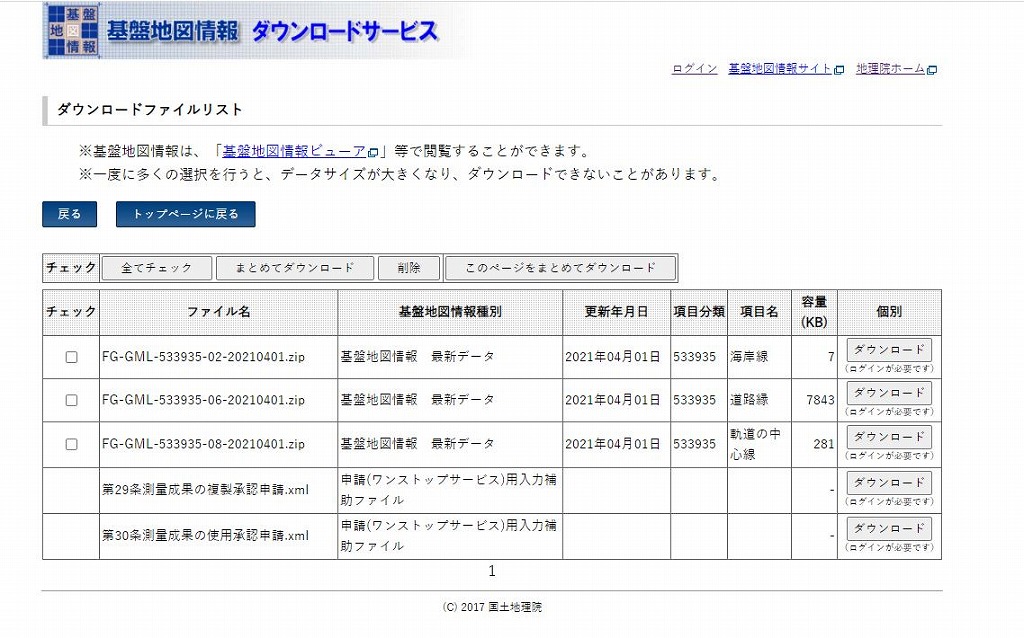
ついでに標高データもダウンロードしたいので、「トップページに戻る」をクリックして、以下の画面に戻りましょう。
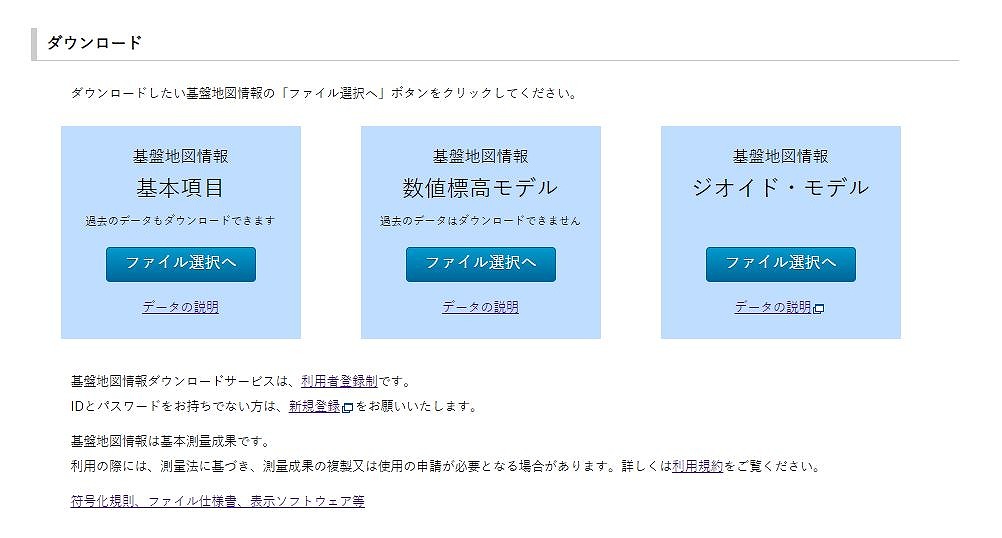
数値標高モデルの「ファイル選択へ」をクリックして、ファイル選択画面へと移動します。そして欲しいデータ(基本項目と同じ位置のデータ)を選択して、「ダウンロードファイル確認へ」をクリックしてください。以下の画面に移動するはずです。
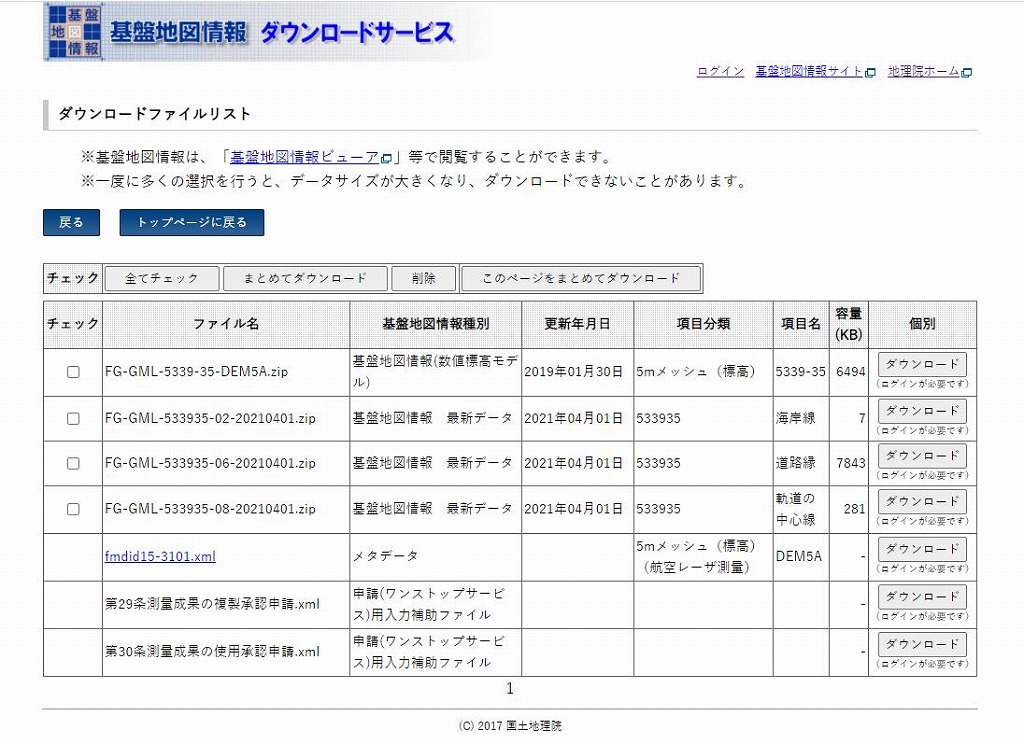
ダウンロード可能なリストに「基盤地図情報 最新データ」と「基盤地図情報(数値標高モデル)」が加わっていることがわかります。「全てチェック」「まとめてダウンロード」をクリックすればOKです。
ZIPファイル(たぶんPackDLMap.zipという名前)がダウンロードされているので、適当な場所に移動して展開しておきましょう。
展開したフォルダにはさらにいくつかのZIPファイルがあるはずです。FG-GML-533935-02-20210401.zipといった名前のZIPファイルが地図のデータで、FG-GML-5339-35-DEM5A.zipという名前のファイルが数値標高モデルのデータです。いずれも適当な場所に展開しておきます。
④地形図データを開く
これで準備ができたので、いよいよデータを図示して遊びます。基盤地図情報ビューアを立ち上げましょう。立ち上げた段階ではデータが何も読み込まれていないので、下記のようなシンプル画面です。
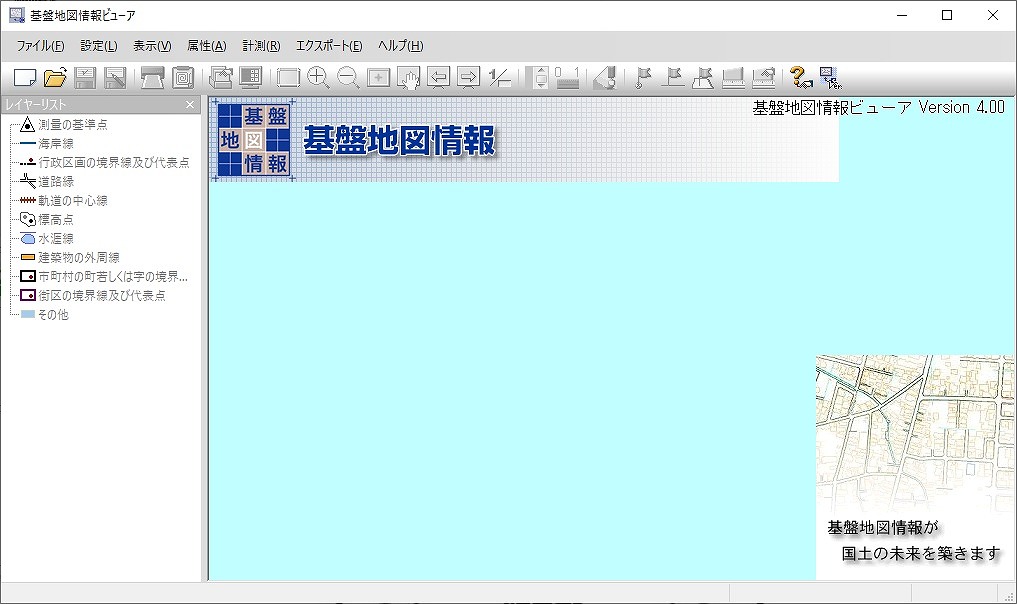
「ファイル」「新規プロジェクト」と進むと、下記ダイアログが表示されます。
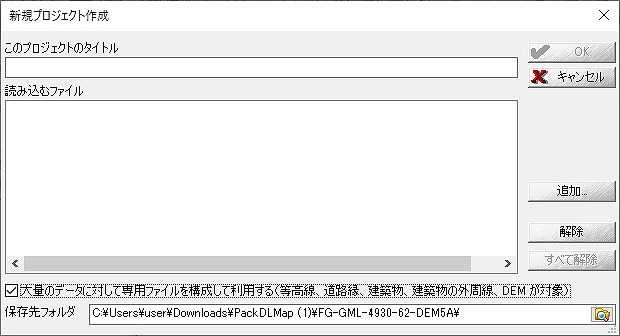
適当なプロジェクト名を付けて、右側にある「追加」ボタンをクリックしましょう。先ほど展開したフォルダ内にあるxmlファイルすべてを追加します。
いくつかのフォルダに分かれてるはずなので、全部追加しちゃいましょう。すると以下のような感じになるはずです。
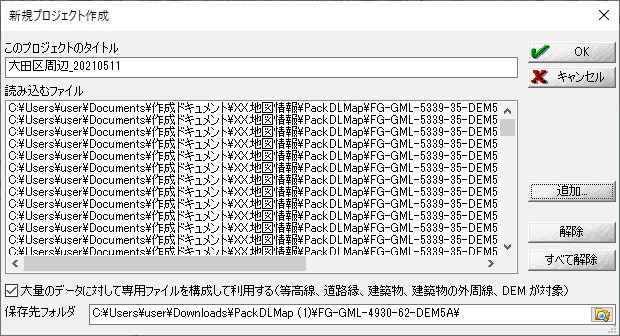
なんかエグい感じになっていますが、とりあえず大丈夫です。そこでOKを押すと、データを読み込み始めます。コレがけっこう時間がかかる作業です。ちょっと待つと、地図が描写され以下のような画面になるはずです。
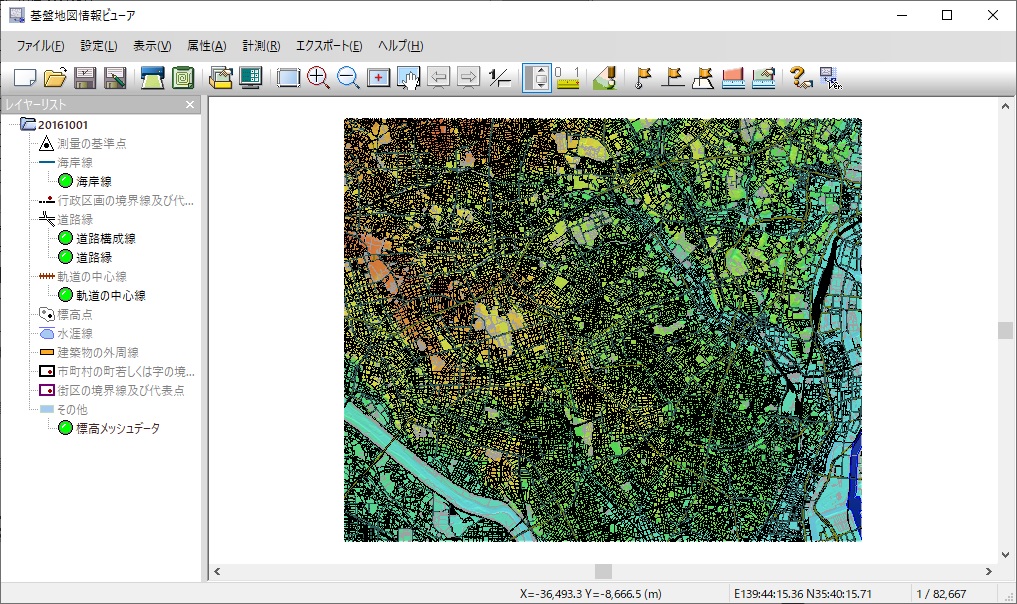
あとは直感的に操作可能。例えば海岸線と標高メッシュデータだけを選択すれば、以下スッキリ画面です。
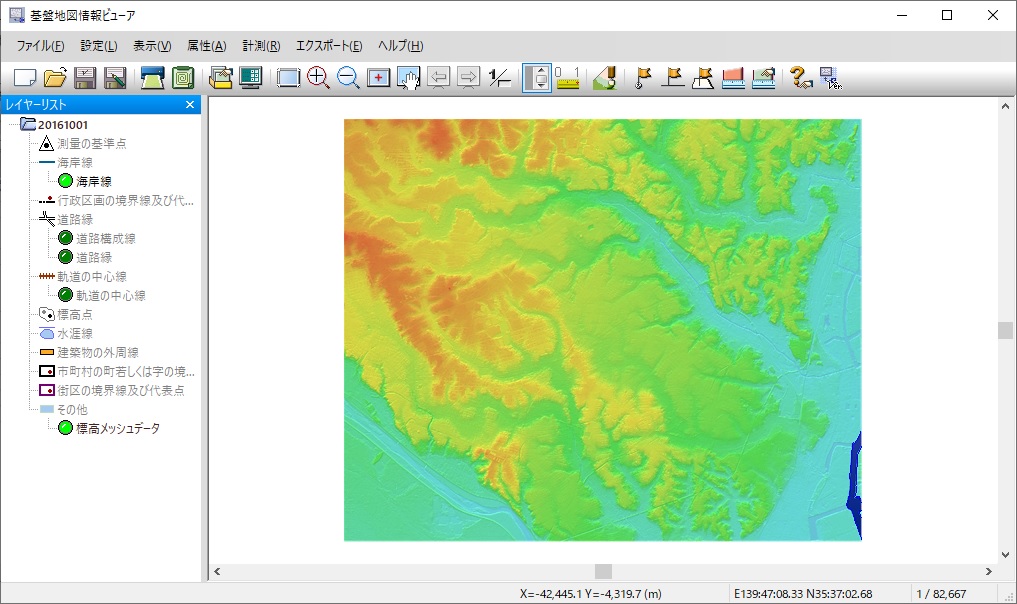
ちなみに上記の右上範囲でグッと土地が低くなっているのは目黒川周辺。中目黒から代官山に上がるところってかなり急な坂がありますが、上記を見れば納得です。
あるいはググっと拡大して、道路縁、軌道の中心線を表示すると下記のようになります。
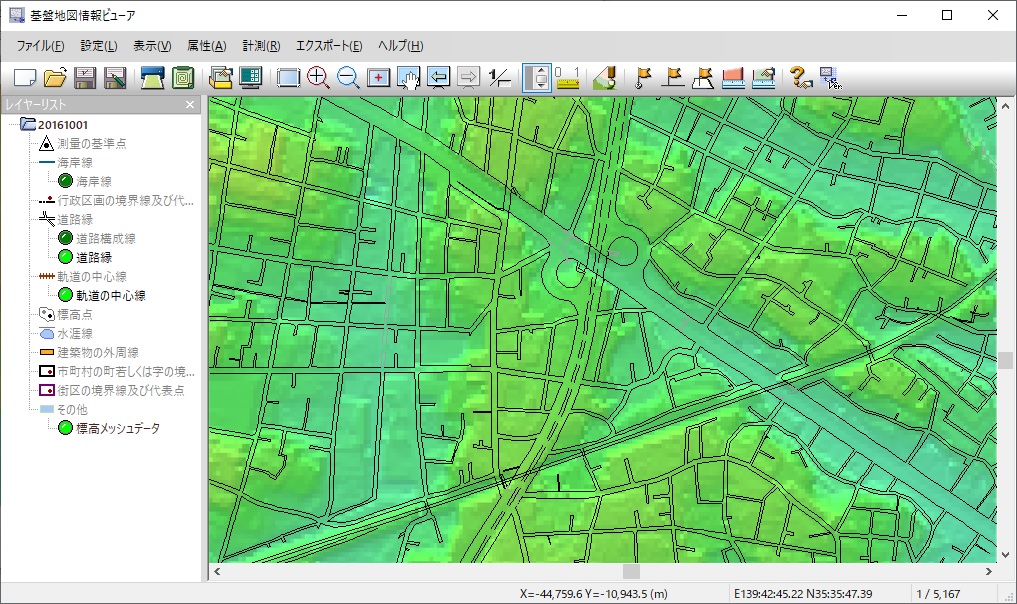
上記は環七と第二京浜(国道一号線)が交わるエリア。このあたりは環七を通すために、けっこう土地を削っているようです。馬込エリアがやたら坂道が多いのは、自然に削れた部分と、人工的に削った部分が入り交じっているからなんですね。
なお、どこかのタイミングで「ファイル」「名前を付けて保存」としておきましょう。すると「.fgdv」という拡張子のファイルが作成されます。次回はこのファイルを読み込むだけで簡単に遊べるようになりますよ。
基盤地図情報ビューアで高低差を楽しもう!
以上、基盤地図情報ビューアで高低差を楽しむ方法でした。自分が住んでいるエリアや、かつて住んでいたエリアなどを見ているとけっこう楽しいものです。地図好き・坂道好きの方はぜひトライしてみてください。かなり楽しめます。
なお基盤地図情報ビューアは遊ぶように作られたソフトではないので、最初はかなりとっつきにくく感じるはずです。また詳細なデータが含まれているためデータを盛り込みすぎると「重っ!」と感じるかもしれません。
データが詳細な分、アプリが重いのはいたしかたありません。詳細なデータだからこそ楽しいと思うのが吉です。